(Original 30.03.25): In der Windows 11 Dev und Beta hatte Microsoft die bypassnro.cmd entfernt. Dadurch war es bisher möglich, bei der Installation von Windows 11 auch ein lokales Konto auszuwählen. Siehe auch hier bei uns im Wiki. Dadurch funktioniert oobe\bypassnro nicht mehr.
Aber es geht weiterhin mit einer Änderung in der Registry, direkt bei der Installation. Es geht aber auch einfacher für die Windows 11 Home und Pro. Denn hier reicht der Befehl bei der Installation start ms-cxh:localonly aus. Also im Prinzip nur ein Wechsel der Befehle.
the-P1neapple hatte dies schon vor etwa einem halben Jahr herausgefunden. Und @witherornot1337 diesen Befehl jetzt in der
C:\Windows\SystemApps\Microsoft.Windows.CloudExperienceHost_cw5n1h2txyewy\data\prod\navigation.json
Wer mit der Windows 11 Education oder Enterprise unterwegs ist, wird auch weiterhin ein lokales Konto anlegen können. Der neue Befehl, oder auch die Änderung in der Registry sind für die Windows 11 Home, oder Pro. Somit könnt ihr bei einer neuen Installation zwischen zwei Varianten auswählen. Hier mal ein kleines Video von @witherornot1337 Die Vorgehensweise haben wir im Wiki ergänzt.
Mal als PS hinterher: Der Befehl funktioniert auch unter Windows 10. Auch wenn er dort nicht wichtig ist. Und auch im laufenden Betrieb lässt sich über diesen Befehl ein neues lokales Konto anlegen.
Mithilfe HideOnlineAccountScreens direkt einen lokalen Account bei der Installation von Windows 11 erstellen
(Update 31.03.25): Ist ja nicht so, dass Microsoft nicht doch ein paar Hintertüren für einen lokalen Account gelassen hat. Neben start ms-cxh:localonly (Ansicht Windows 8/10), oder start ms-cxh://setaddlocalonly (Ansicht Windows 11) gibt es noch weitere Möglichkeiten Windows 11 Home, aber auch Pro mit einem lokalen Account zu erstellen.
Hier wird aber nur die Aufforderung zum Online Account mit einem Microsoft Account ausgeblendet und direkt die Eingabe für einen lokalen Account vorgenommen. Internet ist hier also Pflicht. Ansonsten läuft die Installation wie gewohnt mit den einzelnen Einstellungen im OOBE (Sprache, Tastatur etc. pp. ab.
Wie es genau funktioniert, haben wir in unser Tutorial gepackt.
Windows 11 Tutorials und Hilfe
- In unserem Windows 11 Wiki findet ihr sehr viele hilfreiche Tipps und Tricks.
- Falls ihr Fragen habt, dann stellt diese ganz einfach bei uns im Forum.
- Installationsmedien: Aktuelle Windows 11 ISOs findet ihr hier: 23H2 22631, oder 24H2 26100. Ansonsten immer in der rechten Sidebar.
- Windows 11 neu clean installieren Tipps und Tricks.
- Windows 11 auch ohne TPM und Secure Boot installieren.
- Windows 11 mit lokalem Konto auch Offline installieren.
- Windows 11 Inplace Upgrade Reparatur oder Feature Update.
- Automatisch anmelden Pin entfernen Windows 11.
- Alle Beiträge zu Windows 11 im Blog findet ihr über diese Seite. Wobei auch alle anderen Artikel interessant sein können.

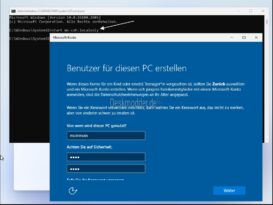
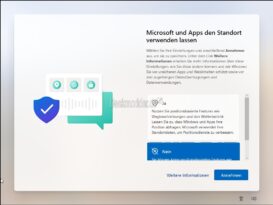
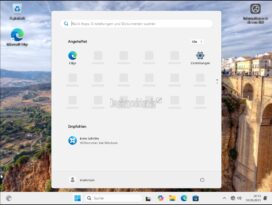
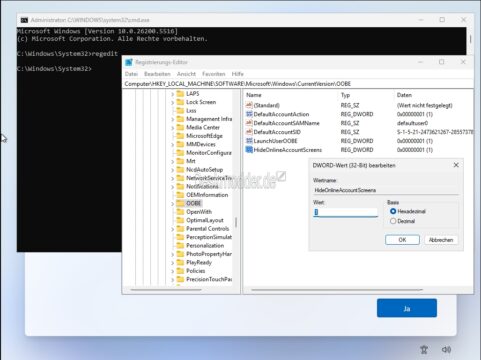







Wann bei der Installation muss ich den Befehl start ms-cxh:localonly eingben?
Guten Morgen
Ist alls im Deskmodder Wiki beschrieben…
https://www.deskmodder.de/wiki/index.php?title=Windows_11_mit_einem_lokalen_oder_Microsoft_Konto_installieren
Im unteren Drittel….
Wurde übrigens im obigen Beschrieb erwähnt… (…haben wir im Wiki ergänzt.)
(…haben wir im Wiki ergänzt.)
Und was ist mit den Sprach- und Keyboard Einstellungen? Der Teil vom Setup wird ja nicht mehr ausgeführt
Wenn du Deutschland ausgewählt hast, ist die Tastatureinstellung nicht mehr notwendig. Windows 11 startet nach der Installation korrekt in Deutsch.
Also reicht das nur Deutschland auszuwählen ohne weiter?
Richtig. So hab ich es eben gemacht. Dann gehts mit den „normalen“ Einstellungen weiter. (Siehe Bilder oben)
Ehrlich? War doch wirklich nur eine Frage der Zeit, bis auch das gelöst wird 😜
Zur Not würde ich halt erst die 24H2 26100 installieren und im Anschluss ein inplace Upgrade 😉
gepostet mit der Deskmodder.de-App für Android
Beispielsweise mit dem Programm Nlite kann man das via Einstellung weit schneller lösen …
du meinst wahrscheinlich NTLite nicht NLite.
https://de.wikipedia.org/wiki/NLite
For Win11 Pro I just pick domain join. It doesn’t actually make you do it. Think if it as a pinky promise to do it later ..or not.
warum steht im WIKI eigentlich nicht die autounattend.xml Variante? Ist ja nun auch nicht schwieriger, als
„Für die „Profis unter euch: Wer seine ISO schon vorab so vorbereiten möchte als Regdatei speichern ….
Und jeweils in die boot.wim und install.wim platzieren. Somit wird dann sofort ein lokales Konto erstellt.“
Habe ich das richtig verstanden, dass auch mit der Pro kein lokales Konto mehr angelegt werden kann? Bisher konnte dort doch die Option „an einer Domäne anmelden“ ausgewählt werden.
Domäne ist weiterhin. Es geht hier nur um die Befehle für ein lokales Konto + offline Installation.
Sehr schön das es nicht mal eine Woche gedauert hat, bis findige User was „GEGEN den Acccountzwang“ gefunden haben. Auch wenn ich dafür immer Rufus genutzt habe und über die Jahre sehr zu schätzen gelernt habe, toller Artikel und Einbindung des Videos! Eventuell ein Platz im Forum wert. @moinmoin
„Nieder mit dem Accout Zwang !!!“ Wer einen benutzen will, sollte die freie Wahl haben, ob er das will. Diese Gängelung des Privatnutzers nimmt mittlerweile Ausmaße an, das geht auf keine Kuhhaut mehr.
Schönen Sonntag Euch allen…
Naja die findigen User wie du sie nennst haben jetzt keine Entdeckungen gemacht die nicht schon bekannt waren. Das es noch andere Türchen gibt MS eingebaut hat um das Online Konto zu umgehen war bekannt. Nur mit der Tatsache das nunmal oobe der bekannteste Befehl dafür war.
Ähm, also bei der Pro wähle ich immer die Option, dass ich einer Domäne beitreten will, dann wird nach einem lokalen Benutzer gefragt. Ob man hinterher wirklich einer Domäne beitritt wird nicht gefragt.
Nicht vergessen, es gibt auch Home-Nutzer.
Was spricht dagegen bei der Installation irgendein MS-Konto anzulegen und später unter Einstellungen > Konten > Ihre Infos zu einem lokalen Konto zu wechseln ? Ob man dann das MS-Konto noch benutzt, muss jeder selbst wissen. Ich rate aber dazu das Windowssystem mit einem MS-Konto zu verknüpfen, dann kann man später bei einem ggf. erfolgtem Hardwarewechsel das System wieder aktivieren.
Bastler und Enthusiasten benötigen kein MS Konto für Windows. Demzufolge wollen sie dazu auch nicht gezwungen werden.
Speziell die Deutschen stehen der „Datensparsamkeit“ vielleicht näher als andere. Finde ich gut, so verfahre ich bei mir, meinen Kunden – PCs auch, ob privat oder KMU.
Für „umsonst“ bekommt man bei MS nicht mehr genügend Cloud-Speicher, man kann den Kunden dann verschiedene Lösungen anbieten. Besonders die älteren „die das schon immer so gemacht haben“, stört es z.B. nicht, Datensicherungen manuell zu machen.
Oder einfach das Neue Tool hier auf den Stick kopieren https://github.com/builtbybel/MSAPatcher
https://github.com/builtbybel/MSAPatcher
Ui, vielen Dank dafür, das ist mir lieber als das Gefummel über die Registry, zumal ich in einer VM Shift+F10 nicht mehr drücken kann
ich hab mal zum test eine win 11 installation gestartet, den befehl ausgeführt ind das fenster geschlossen. das ergebnis war, das das win11 oobe setup auch plötzlich auf den lokalen akkonr modus umgeschalten hat.
qenn das reproduzierbar ist, müsste mal ermittelt werden was im hintergrund passiert,
ob das auch ohne diesen befehl erzeugt weren kann… oder ob es nur die selben regestry keys setzt.
das problem ist, befehle könnten entfernt werden, deswegen interessiert mich was im hintergrund wirklich passiert und ob oder wann das komplett gestrichen wird.
übrigens habe ich im wiki den domäne-trick nicht entdeckt.
dieser scheind der simpelste zu sein, wenn nur die maus bedient werden will…
Ist auch mit drin. Ist aber nicht für die Home geeignet.
…Bei der Windows 11 22H2 Pro und höher bleibt nur die Auswahl Schul- oder Arbeitskonto…..
Ähhh
bei CB gelesen und gleich wieder Puls hoch. MS will das man zu Linux wechselt, oder?
Was der eine da schrieb, sollte ich auch machen. Ne aktuelle ISO speichern.
Aber Menschen sind Gewohnheitstiere. Ich ja auch.
Daher MUSS ich fragen
start ms-cxh:localonly
Das ist doch fast besser als der BYPassNRO Befehl, oder?
UND wird da RUFUS immer dann besser sein als das Microsoft Creator Programm um seinen USB Stick zu erstellen?
Denn ich werde langsam zu alt für diese Schei.e!
Nehmen sich beide nichts.
Wenn man solche Tweaks schon vorab integrieren möchte, kommt man an Rufus oder Ventoy nicht vorbei.
OK Danke moinmoin
Rufus, was es alles kann (auch im Vergleich zum mir unbekannteren Ventoy) wäre nett.
Nur so als „BlogEintrags-Idee“
Denn ich meine es ernst, das mit „Microsoft und hin und her“ > nervt mich immer mehr.
ICH nutze derzeit lieber einen MAC Mini M4.
Wegen Strom sparen. Aktuell, mit hier schreiben und YT- Stream = 4,1 Watt plus 8,3 Watt 27″ Monitor und 1,2 Watt der D-Amp.
Kann mir Windows ja auch noch nicht so wirklich mit ARM bieten.
Und dann das mit den Konto ZWANG. Bei MacOS habe ich das nicht. Kann ihn sogar ohne Internet einrichten.
Also ich hab da wegen Windows 11 schon das Hauptbetriebssystem gewechselt.
Doof > Mag Windows ja wegen den Jahrzehnten doch noch hinterher trauern.
Unser Blog hat eine Suchfunktion.
Ach moinmoin, das weiß ich doch.
Aber da sind zu viele Treffer und ich wollte nur wissen, was das unter „Windows Benutzererfahrung“ eingentlich alles bedeutet. Und was Rufus da im Hintergrund macht. Kann ja sein, das der 2te Punkt nur den ByPassNRO Befehl in der Registy rein schreibt.
Aber wenn das Bild da unter “ Rufus 4.6 (Update: Final) mit der auch ein Inplace Upgrade auf die Windows 11 24H2 möglich ist“ richtig ist. >>>
1 TPM entfernen > OK, werde ich im Sept wohl machen müssen.
2 Online Konto > selbe wie bypass und in Zukunft dann das localonly ?
3 Lokales Konto
4 Sprache DEU
5 Datenschutz > und da muss ich nachfragen: Alles auf das untere? Also Datenerfassung auf Datenschutz?
6 Bitlocker aus, ist auch klar.
Ansonsten eigentlich der Rest, des Hauptfensters klar.
Aber eben diese erweiterten Punkte, die ich bisher nicht gebraucht hatte.
Keine Erfahrung damit.
lokales Konto geht auch ganz ohne Tricksereien … mit einer originalen MS-ISO in Home und Pro W10/W11 während Setup-Phase (LAN/WLAN aus)
Shift – F10
(öffnet Admin-cmd)
net user „Admin“ /add
(Legt einen lokalen User „admin“ an)
net localgroup „Administratoren“ „Admin“ /add
(Fügt der lokalen Administratorengruppe den User „Admin“ hinzu)
cd oobe
msoobe && shutdown -r
voila, kurz danach bootet Windows neu und man hat einen neuen lokalen Account „Admin“ (wenn man sich nicht vertippt hat!)
Man(n) kann natürlich auch später auf diesen Weg via Admin-cmd weitere Nutzer hinzufügen (dann natürlich ohne die oobe/msoobe-Befehle)
Ich finde es klasse das ihr das Wiki lokaler Account aktualisiert und pflegt.
Danke.
Informationen kurz und verständlich dargelegt.
Ich habe mich schon immer gefragt, Was bringt eigentlich die Zukunft von Deskmodder?
Die Leute hinter der Sache werden ja auch älter(Rente), krank oder Privatleben hat irgendwann Vorrang.
Kenne ich von pc-experience. Die Seite ging offline.
wird deskmodder auch noch in 15 Jahren existieren?
Die Fragen kann dir niemand beantworten.
Wir geben aber unser Bestes.